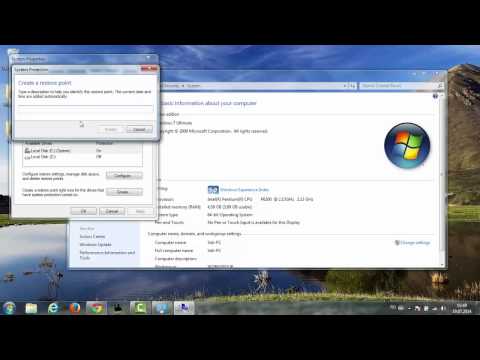Având în vedere cantitățile crescute de date pe care le salvați pe computer în fiecare zi, tot mai mulți utilizatori se angajează în căutarea celei mai eficiente și mai fiabile soluții de backup. Cu toate acestea, foarte puțini știu că Windows XP are propriul său utilitar de rezervă.
Pași

Pasul 1. Pentru a utiliza instrumentul de backup Windows XP încorporat, urmați instrucțiunile

Pasul 2. Faceți clic pe butonul Start> Toate programele> Accesorii> Instrumente de sistem> Backup

Pasul 3. Instrumentul de backup Windows XP permite backupul tuturor fișierelor utilizator într-o singură sarcină
Dacă selectați opțiunea de rezervă a Documentelor mele, va copia întregul conținut al folderului Documente și setări, inclusiv mesajele și setările MS Outlook / Outlook Express, precum și setările profilului dvs.

Pasul 4. Cu toate acestea, în majoritatea situațiilor nu este necesară o copie de rezervă completă
După toate probabilitățile, folderul Documentele mele al computerului dvs. va avea dimensiuni mari și va conține o mulțime de informații irelevante. Dacă acesta este cazul, instrumentul de rezervă Windows XP vă sugerează să specificați manual fișierele pe care doriți să le includeți sau să le excludeți din setul de backup.

Pasul 5. În cele din urmă, nu uitați să faceți copii de rezervă ale preferințelor Internet Explorer din IE
Le puteți exporta din meniu.

Pasul 6. Și, pentru copiile de rezervă cu adevărat importante, nimic nu depășește notarea numelor, numerelor de telefon, adreselor de e-mail și a detaliilor contului bancar
sfaturi
- Cea mai îndepărtată locație a instrumentului de rezervă Windows XP sugerează că este o unitate de rețea sau o unitate externă. În mod implicit, vă va oferi chiar și copie de rezervă pe o unitate dischetă, iar acesta este singurul spațiu de stocare detașabil pe care îl are pentru dvs. Acum gândiți-vă câte dischete va necesita pentru a face backup pentru 30 GB de informații critice!
- În plus, instrumentul de rezervă Window XP permite backupul datelor de stare ale sistemului, care includ registry, fișiere de încărcare, baza de date de înregistrare a clasei COM +. Cu toate acestea, nu puteți include sau exclude anumite componente.
- Instrumentul de backup Windows XP oferă cinci tipuri de backup: normal, copiat, zilnic, diferențial și incremental. Pentru a fi sincer, această abundență de tipuri de copii de rezervă nu provoacă nimic, dar confuzie mai ales dacă este prima dată când facem copii de rezervă.
- Pot exista diferite tipuri de copii de rezervă, printre care puteți alege în funcție de nevoile dvs. Cele mai frecvente fiind complete, incrementale și diferențiale.
- Când faceți o copie de rezervă, este extrem de important unde păstrați fișierele rezultate. Este recomandat să păstrați astfel de fișiere cât mai departe posibil de computerul local.